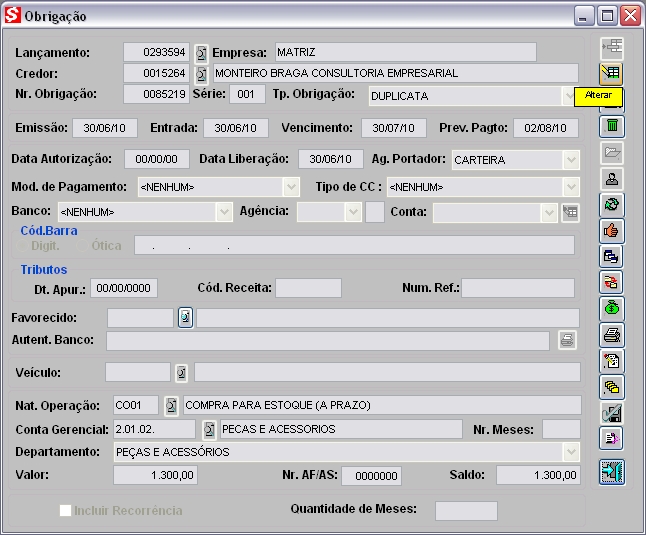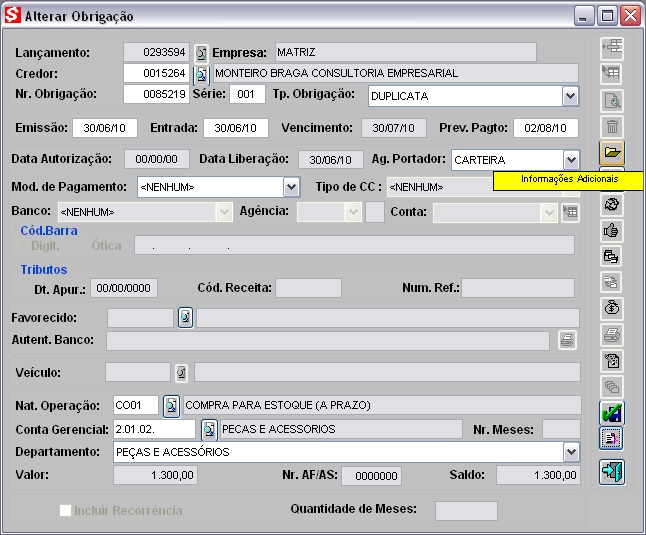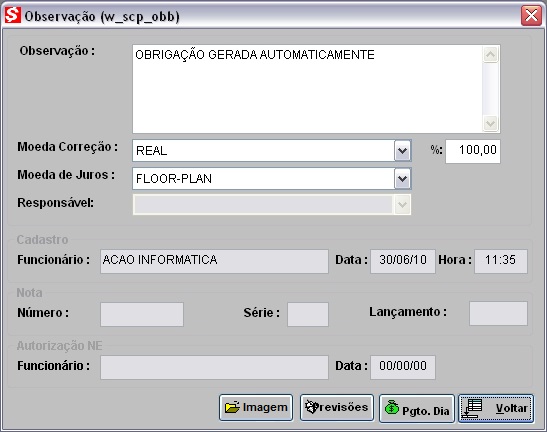Armazenamento de Documentos da ObrigaûÏûÈo
De Dealernet Wiki | Portal de SoluÓÐo, Notas TÕcnicas, Vers¾es e Treinamentos da AÓÐo InformÃtica
(DiferenûÏa entre revisûçes)
| Linha 44: | Linha 44: | ||
'''10.''' Clique '''OK'''; | '''10.''' Clique '''OK'''; | ||
| - | <p align="justify">'''11.''' A coluna ''OK'' indica que a imagem foi cadastrada ([[Arquivo: | + | <p align="justify">'''11.''' A coluna ''OK'' indica que a imagem foi cadastrada ([[Arquivo:obrigacao68.jpg]]).</p> |
[[Arquivo:obrigacao.jpg]] | [[Arquivo:obrigacao.jpg]] | ||
EdiûÏûÈo de 10h24min de 8 de maio de 2014
MûDULO CONTAS A PAGAR
û possûÙvel armazenar imagens de documentos digitalizados no banco de dados do sistema.
1. No menu principal clique ObrigaûÏûÈo e ObrigaûÏûÈo;
2. Em seguida informe o LanûÏamento e clique Alterar;
3. Clique em InformaûÏûçes Adicionais para alterar as informaûÏûçes adicionais;
4. Clique no botûÈo Imagem;
5. Clique no botûÈo Incluir;
6. Na janela Documentos informe o nome do arquivo ou clique em Arquivo para selecionûÀ-lo. Estes documentos sûÈo cadastrados atravûˋs da Tabela de Documentos;
7. Selecione a imagem no diretû°rio onde a mesma foi salva e clique em Salvar;
Nota:
- A imagem deve estar no formato JPG.
8. Imagem carregada;
9. Para ampliar a imagem, basta dar um duplo clique na imagem;
10. Clique OK;